Как сделать обложку для видео в инстаграм
Как сделать обложку для видео в инстаграм
Как сделать обложки для актуальных историй в Инстаграме: инструкция и шаблоны
Всем привет, сегодня я научу вас как, не имея дизайнерских навыков, сделать обложки для актуальных историй (или Highlights) в инстаграме.
Это отличный способ сделать ваш профиль Instagram еще более красивым и организованным, донести важные мысли и идеи подписчикам. Решение создать симпатичные обложки в едином стиле – это внесение вклада в качество первого впечатления для посетителей профиля.
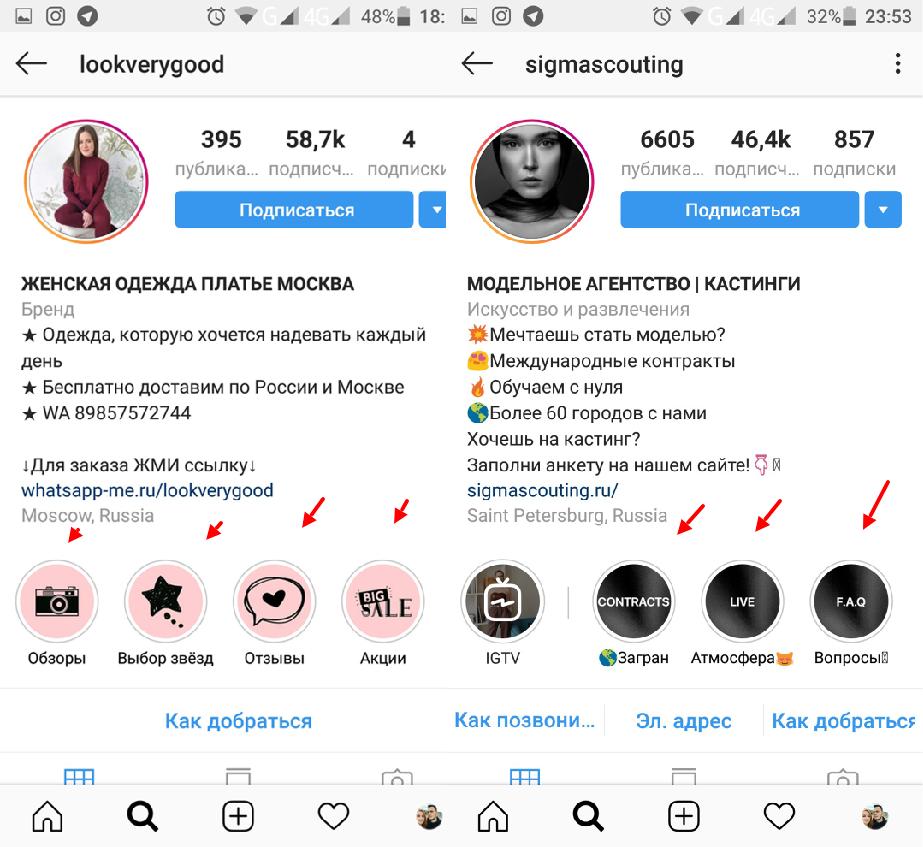
- Сюжеты располагаются между вашим профилем и фидом (лентой).
- Название (заголовок) вмещает в себя до 16 знаков с пробелами.
- Размер обложек для актуальной истории Инстаграма: 1080 x 1920 пикселей
- Не пропадают, если их не удалить.
- Для создания «вечного» сториса подходит любой графический редактор: Canva, Inshot, Photoshop, Illustrator – и, даже внутренний интерфейс самого Инстаграма.
- Менять порядок актуального пока нет возможности, свежее идет следующим слайдом
Делаем обложки для сохранённых историй через Canva
Смотрите простое видео коллеги или следуйте моим инструкциям.
Шаг 1. Качаем приложение Canva на смартфон или запускаем на компьютере
Это простой условно-бесплатный графический редактор с тысячами готовых шаблонов и элементов с простым управлением. Несмотря на простоту, качество дизайна итоговых материалов получается вполне достойное.
Проходим регистрацию, запускаем.
Шаг 2. Выбираем шаблон
Вы можете использовать любой понравившийся, для примера создания обложки, я выбрал отмеченные стрелками, они легко обрабатываются и требуют минимальной корректировки.
Мне нравится как выглядят элементы из абстракций на фонах, поэтому я отталкивался от этого. На первом экране Канвы есть заготовки для историй, редактировать их и выгружать немного легче.
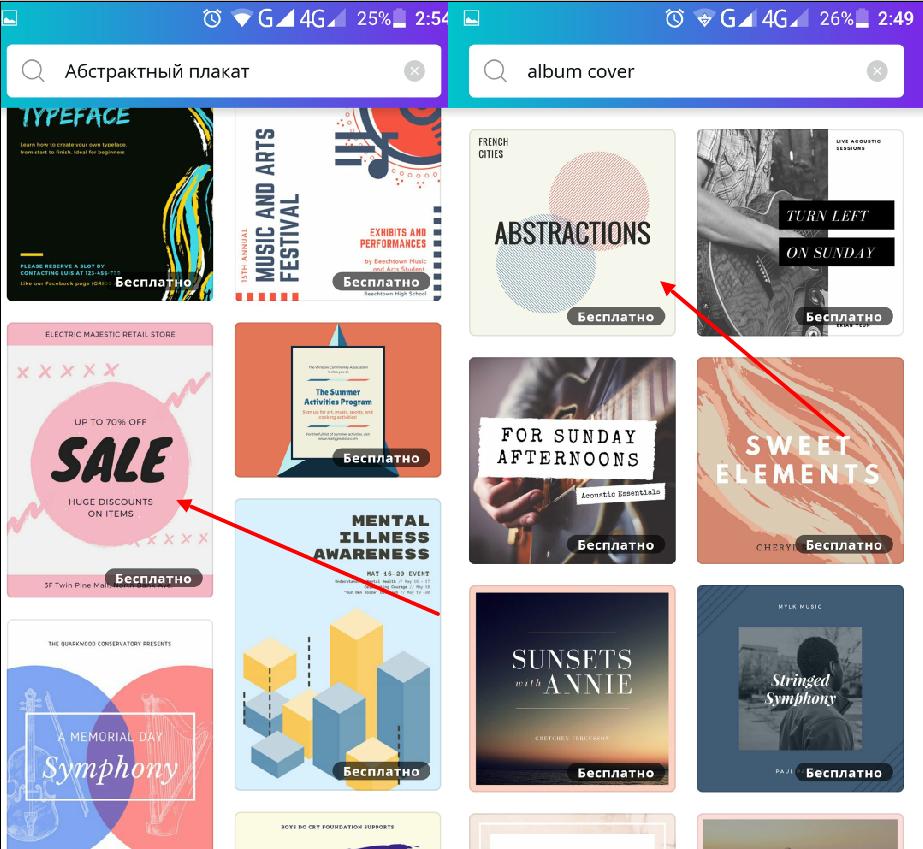
Шаг 3. Корректируем
Здесь несколько вариантов в зависимости от того, что вы хотите в итоге: текст или иконки
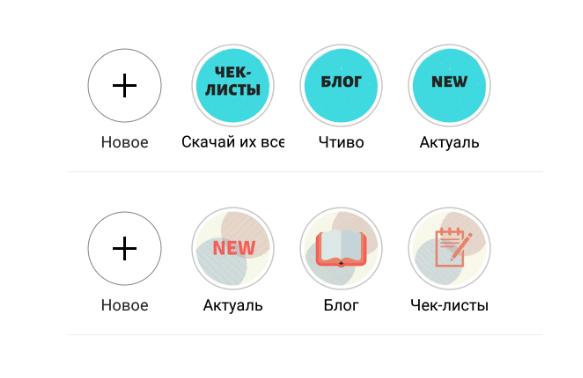
Если обложка текстовая (бирюзовый вариант):
- Убираем лишние части из картинки, отправляя их в корзину
- Меняем цвет, пишем название рубрики и изменяем размер текста

Эти действия в редакторе интуитивны и понятны, не стоит пугаться. По клику активируется редактирование любого из элементов.
Сделать обложку для актуальных историй – это почти, как выгрузить обычный сторис, Canva не даёт нам нужного для этого разрешения у шаблона в 1080 x 1920 пикселей (мы ведь вообще редактируем плакат), следовательно Инстаграм будет подрезать бока картинки, чтобы поставить её в формат 9:16.
Из этого следует, что желательно немного центрировать элементы, чтобы подрезка не была для нас сюрпризом.
Позднее, уже при редактуре итога, мы подгоним кружок под единый стиль и всё будет нормально.
Для обложки с иконками:
- Нажимаем “+” в правой нижней части интерфейса редактирования
- Выбираем вкладку “Изображения”
- Используя поиск по ключевым словам, схожий с инстаграмным, находим иконки. Для рубрики “блог” я написал в поиске – книга, а, чтобы найти изображение чек-листа, я прямо так и написал.
- Повторяем действия с адаптацией изображения
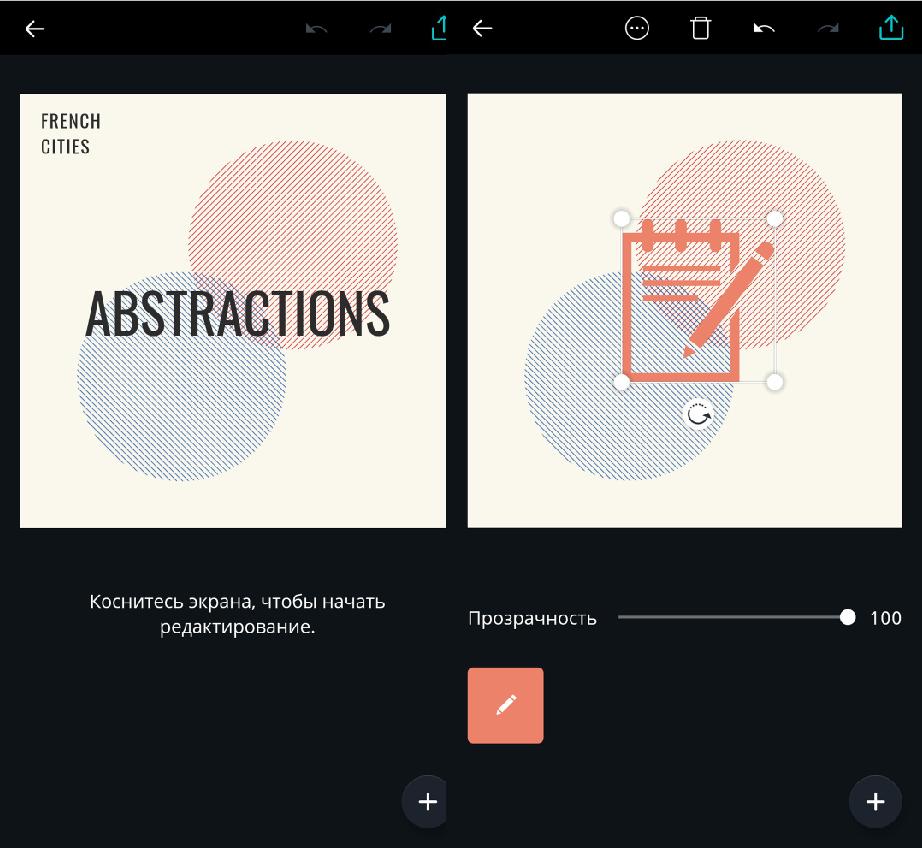
Советы
- Делайте и сохраняйте рубрики параллельно, это быстро, меняем иконку, сохранили в истории, вернулись в Canva.
- Бесплатных иконок там не так много, но их вполне можно найти, пофантазируйте над разными запросами.
- Хотите уникального стиля? 1 credit в Canva = 1 элемент = 85 рублей, придётся немного потратить.
Шаг 4. Экспорт и сохранение
Экспорт творчества происходит в два клика. Жмём на верхнюю правую кнопку и выбираем экспорт в истории.
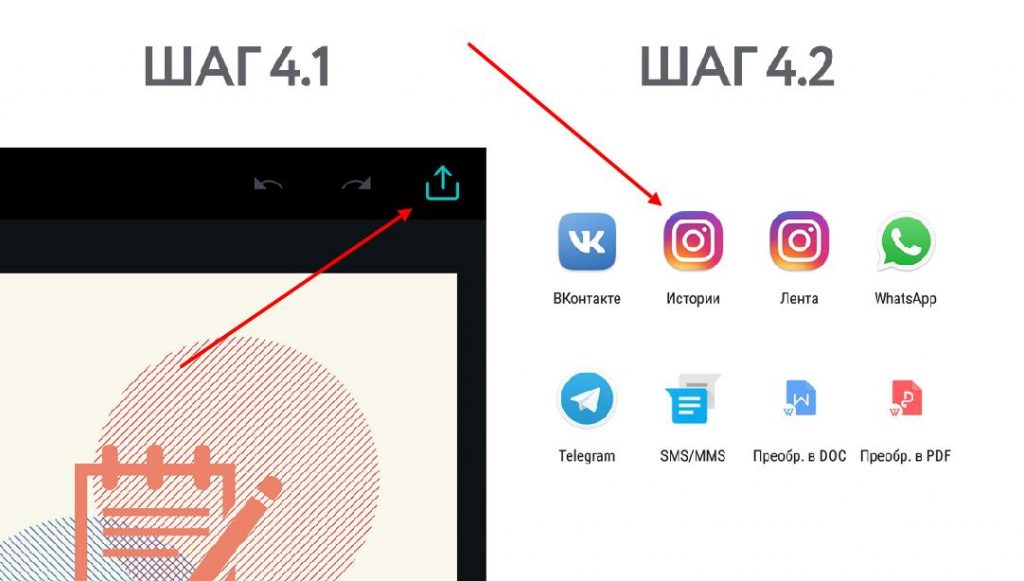
Будьте внимательны, использовали не форматы для stories, и выгрузите на этом моменте – получите неадаптированное изображение с черными полосами сверху и снизу, как на скриншоте, поэтому, не выкладывайте и не жмите “сохранить”. Всё уже сохранено в последних фото.
- Перейдите с экспорта на выгрузку
- Не выгружайте, не сохраняйте
- Или выгрузится криво
- Всё уже сохранено в галерее после первого клика экспорта
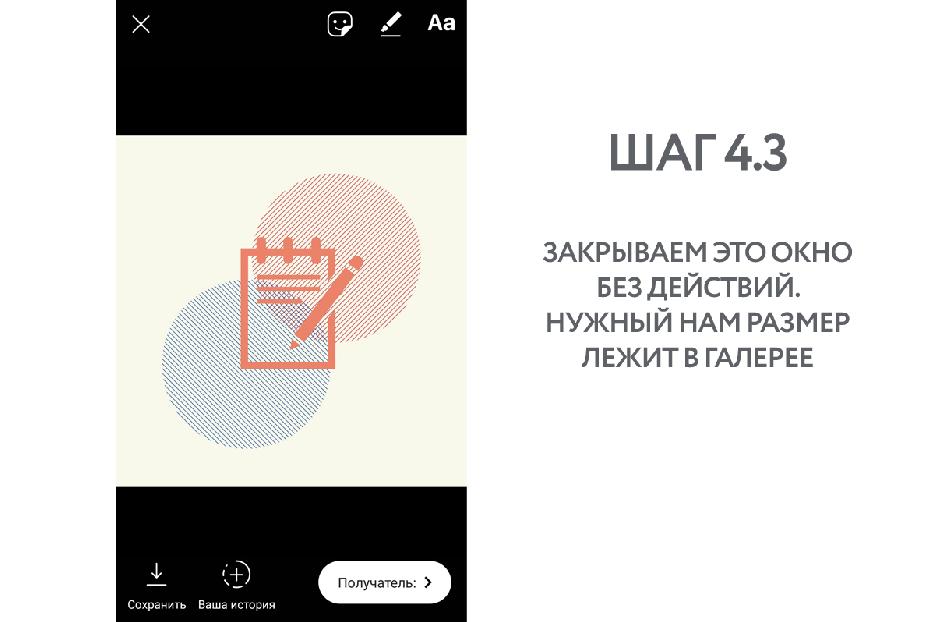
Шаг 5. Ставим обложку для актуальной истории
- Заходим в интерфейс выкладывания контента, свайпнув из вкладки домика нашего профиля “направо”
- Делаем свайп вверх и видим последнее редактируемое фото от Канвы в адаптированном формате.
- Рекомендую на этом моменте создать рубрики, жмите “выделить”

Тоже заметили, что у меня гора мусора в галерее? Это я запутался в сохранении и выгрузке.
Ранее мной уже были сделаны рубрики, поэтому жму “плюс” и создаю новую тестовую рубрику.
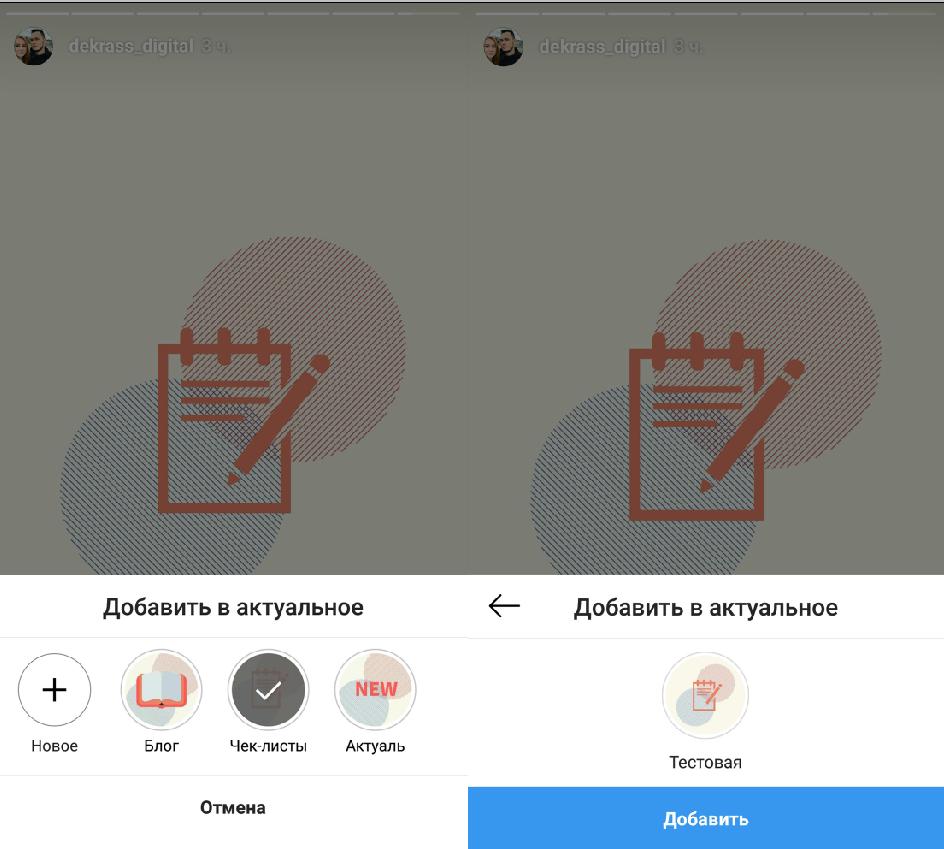
Заполняем название. Влазит до 16 символов с пробелами, но лучше делать короче или может обрезаться.
В целом, всё и так прилично выглядит, но мы всегда можем зайти в настройки и скорректировать центровку элементов нашего круга.
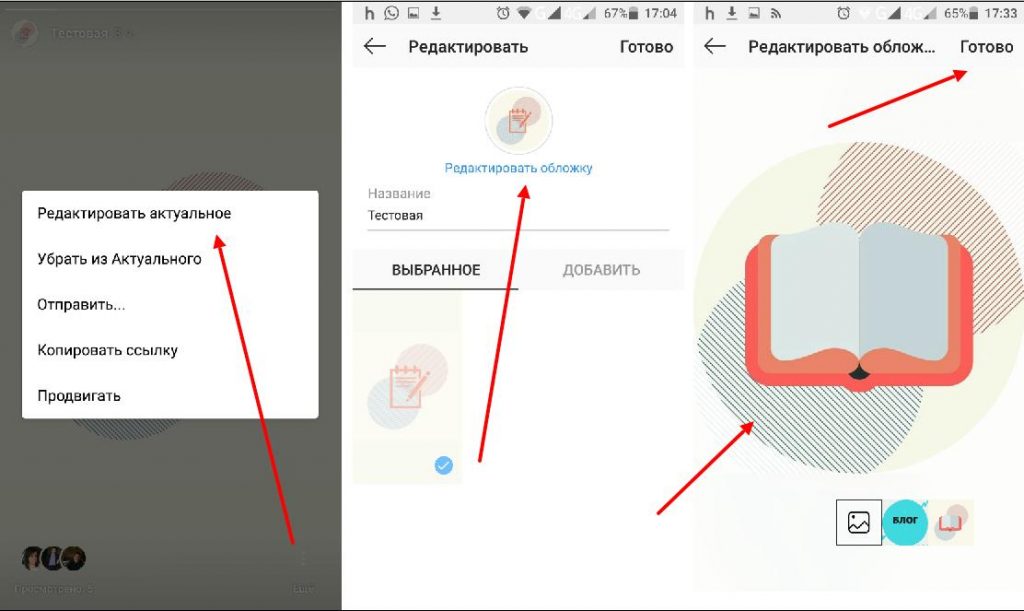
Так выглядит результат всех действий у меня на профиле. Потрачено 10 минут на вариант.
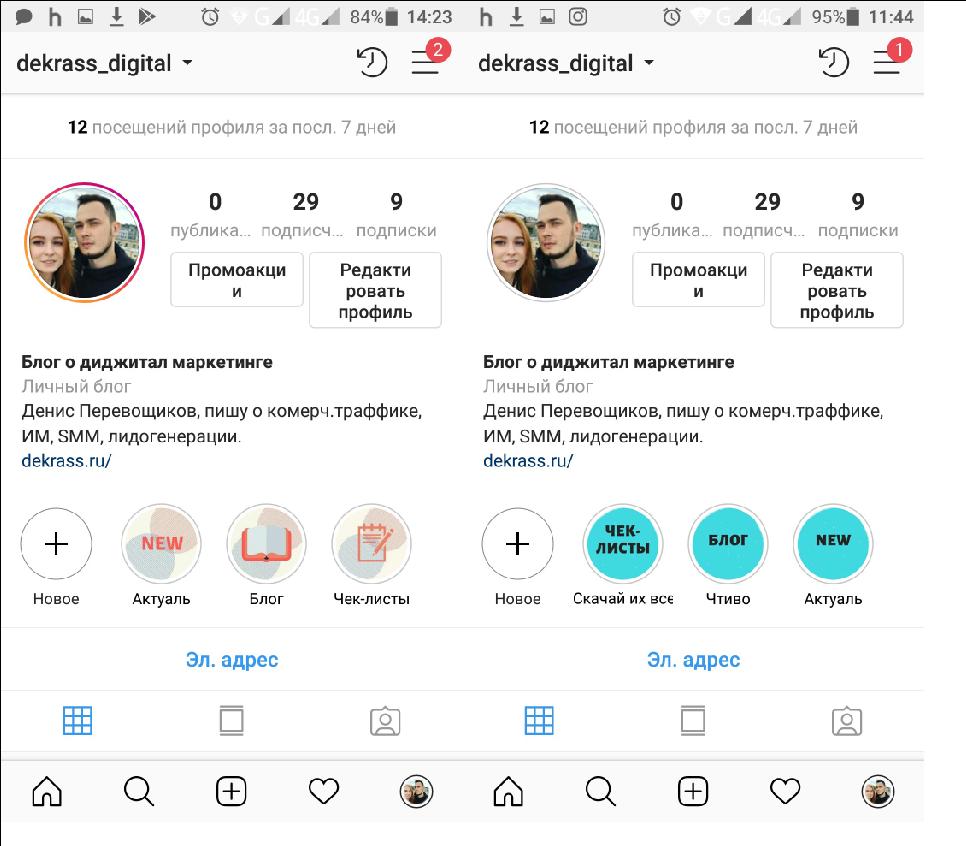
Есть более сложные варианты для дизайнов этим редактором. То, что мы делаем сейчас – это очень быстрый способ.
Обложки для актуального через редактор Инстаграма
Самый простой способ создания, занимает буквально одну минуту, однако не самый симпатичный.
Свайпаем для загрузки фотографий и листаем налево до “текста”
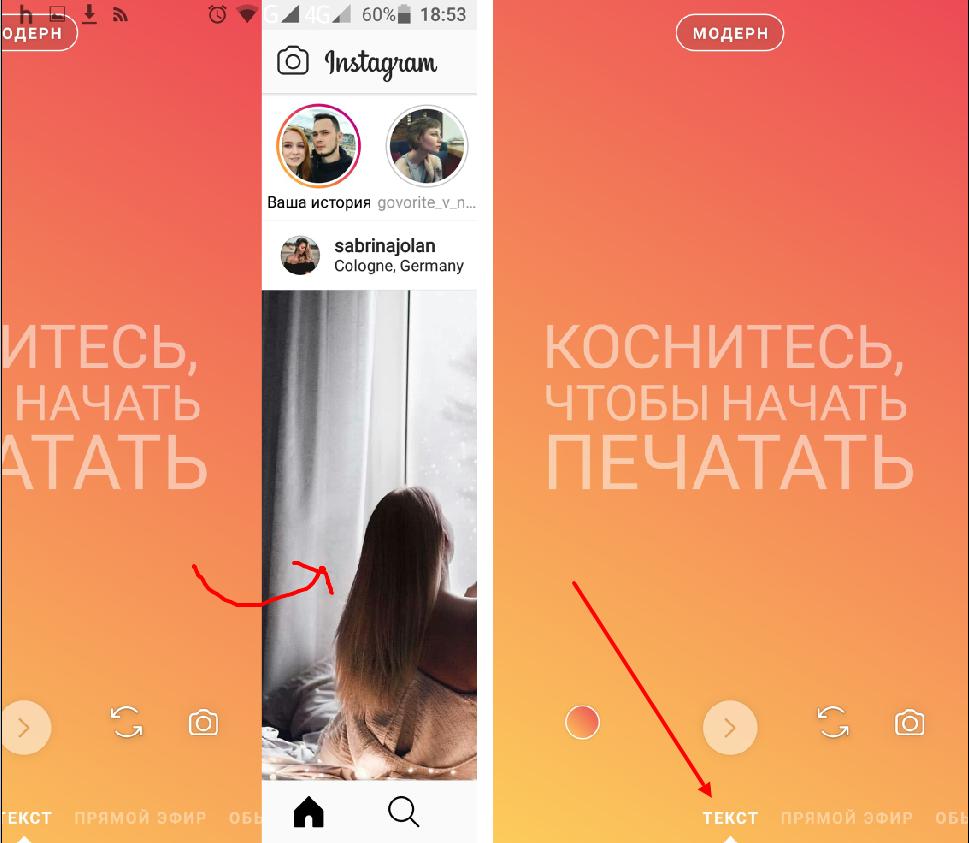
- Пишем то, что задумали.
- Меняем цвет фона.
- Выгружая историю, после нажатия кнопки “поделиться” , добавляем в “актуальное” и получаем обложку
- Повторить нужное количество раз.
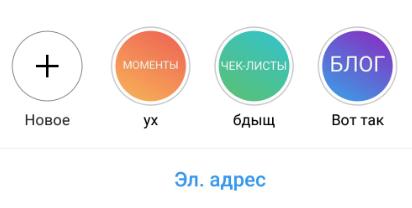
Через графические редакторы, конечно выходит интереснее, но этот способ тоже имеет право на жизнь.
Где найти готовые шаблоны для сохранённых stories highlights
Не хотите делать сами, ну и ладненько, решений много.
Тема шаблонов для актуальных историй Highlights не сильно развита у нас, но очень популярна в англоязычном сегменте Интернета.
Поиск займёт гораздо больше времени, чем описанные выше инструкции, но реально найти золото.
- Всё это в большом количестве обитает на сайте Pinterest.
- Если готовы потратить немного денег ($5-25$ за полный пак), сразу идите на Крейэтив Маркет – выбор огромен.
- Запросы нашей темы: Instagram Story Highlight Templates – есть платные и бесплатные коллекции.
- Иконки отдельно тоже есть в поиске, нужно набрать «icon png» и искать комплекты. Png – это формат картинки с прозрачным бэкграундом, на которую потом накладывается фон. Если дружите с английским, добавляйте слова на интересующие вас темы: еда, брови, черные, розовые, на свадьбу, и т.д.
Пометка для коммерческих профилей . Я ни на что не намекаю, но, если вы используете чужой труд, не изучив всех последствий, то Инста вполне может наложить на вас санкции по жалобе автора.
Бонусы для читателей
На Пинтересте я нашёл графического дизайнера Сабрину Йолан, переговорил с ней и получил добро на распространение трёх её тем для обёрток stories. Для вас бесплатно.
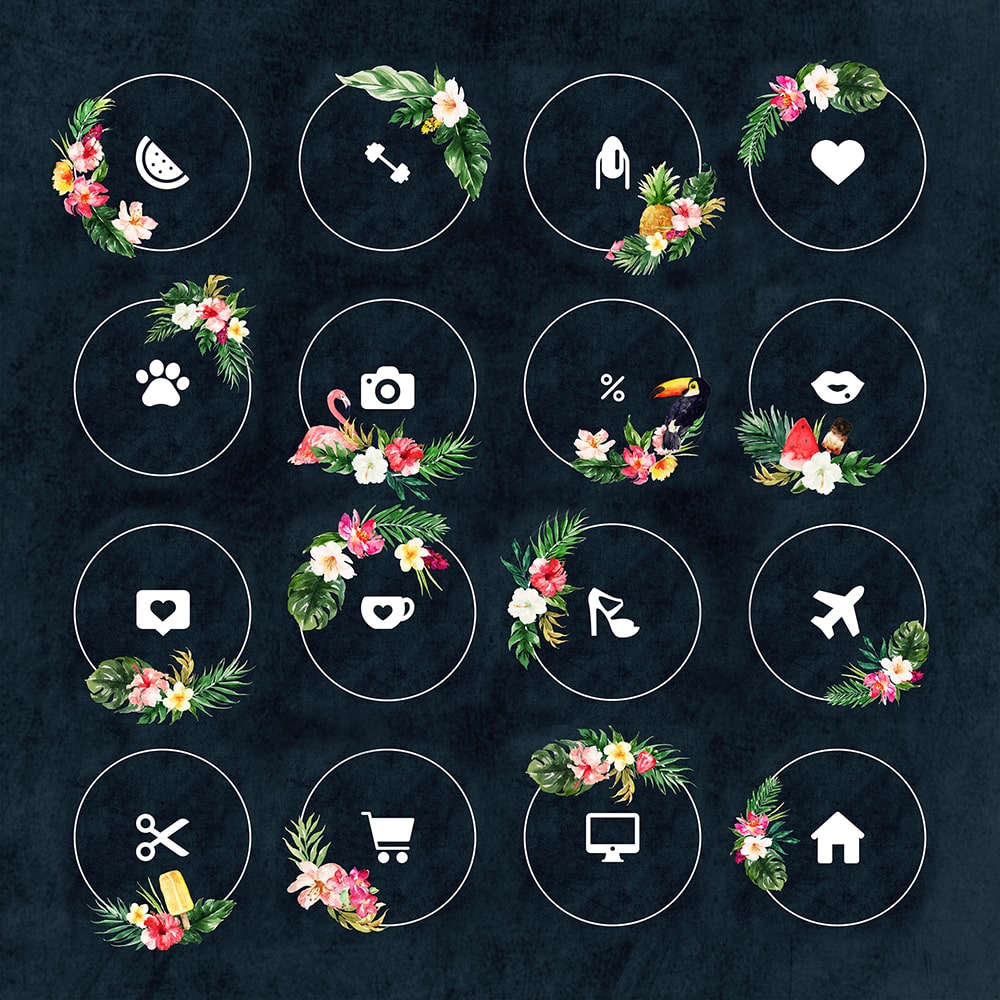
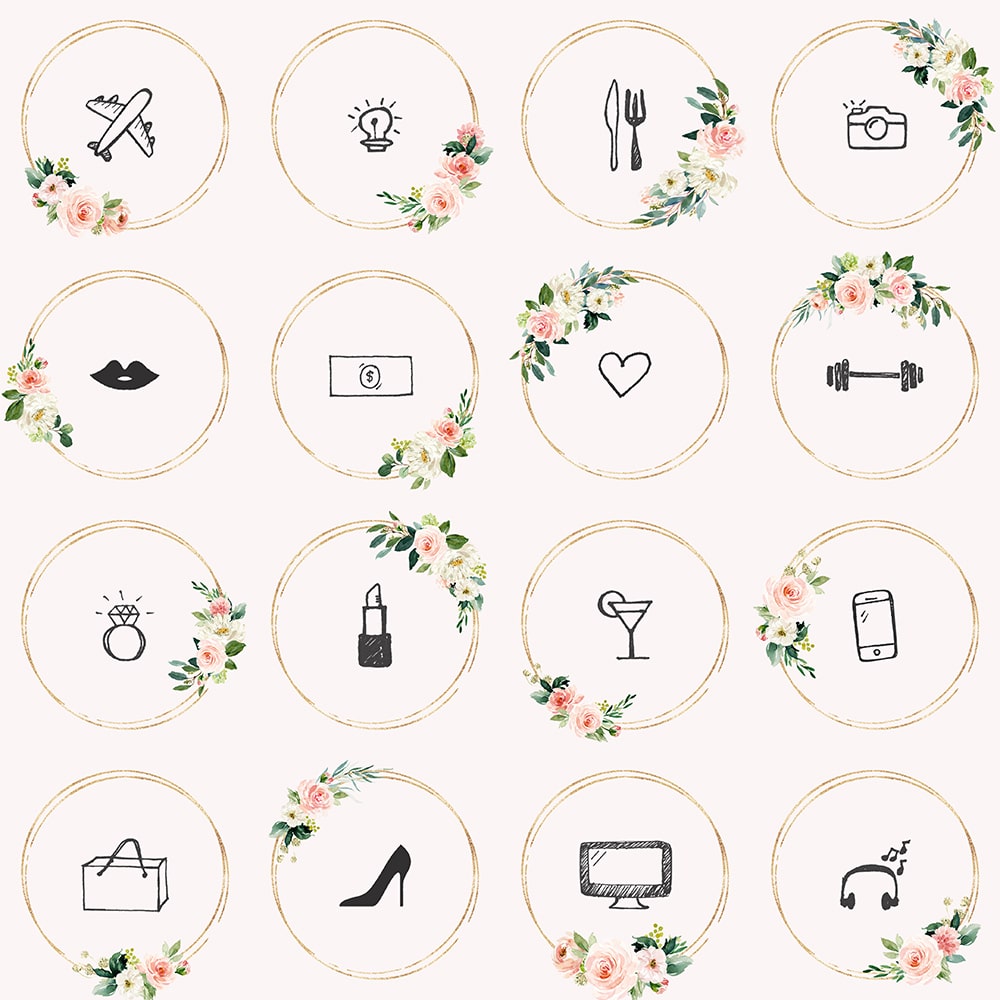
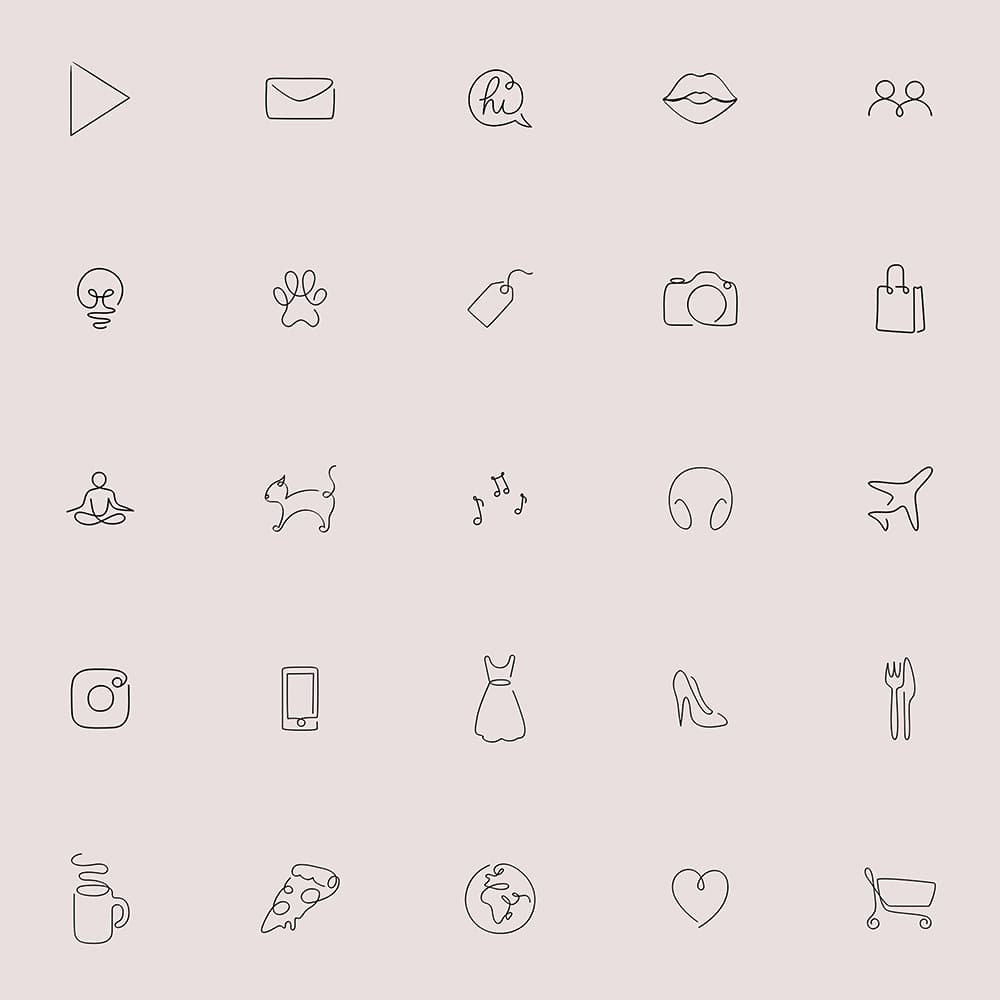
Скачать готовые шаблоны со всеми элементами можно по ссылке с яндекс диска. Также, у нее продаются платные анимированные коллекции по 7 евро.
Внешний вид анимации смотрите на её профиле @sabrinajolan.
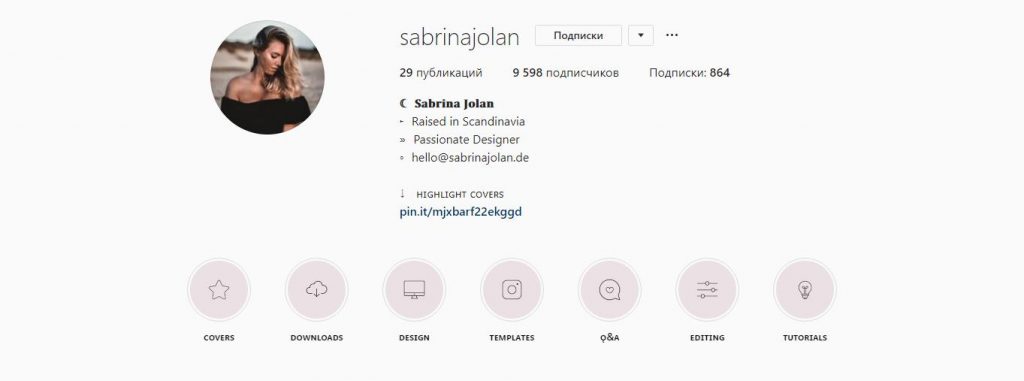
Это, конечно другой уровень визуалки, без навыков такое сложно создать. Подобное только покупать.
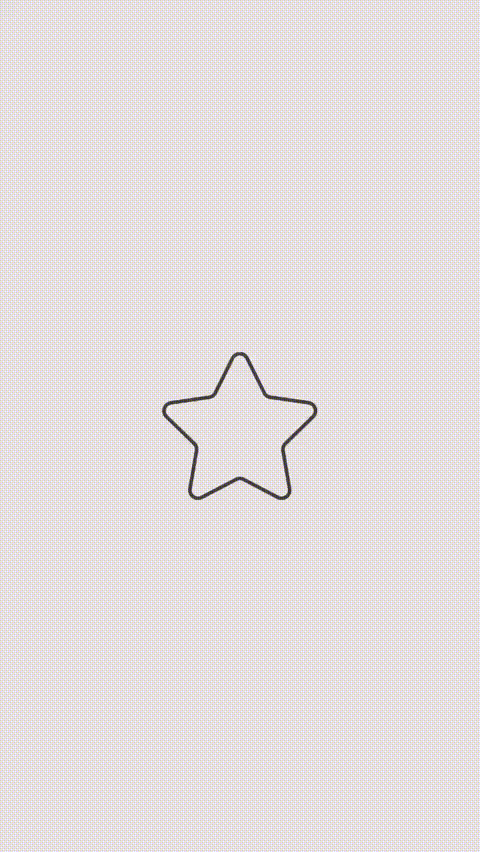
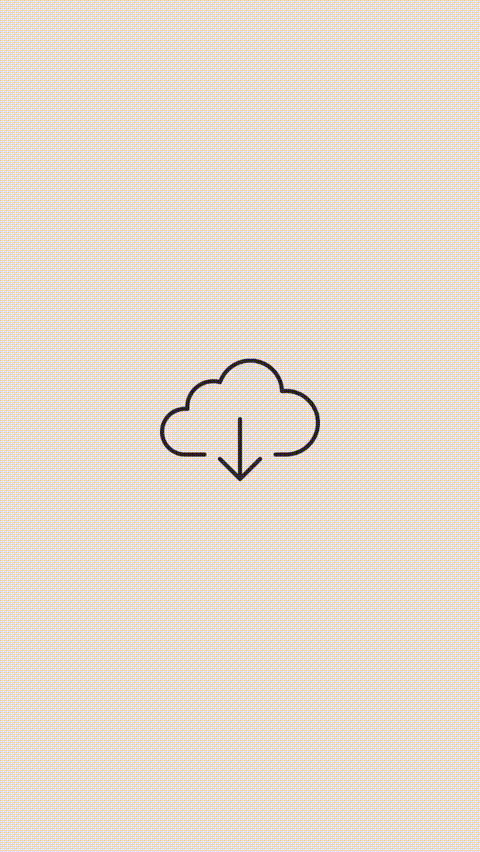
Последний совет. В самом начале быстро-быстро реализуйте самый простой вариант, а затем усложняйте, доводите до ума, создавайте свой единый стиль.
В скором времени я начну активно развивать свой рабочий акк в Инсте, будет море полезной информации и лайфхаков по ведению, оформлению и коммерческому трафику. Подписывайтесь на @dekrass_digital
Делитесь комментариями, задавайте вопросы и присоединяйтесь к обсуждению.
Как Сделать Любую Обложку Для Видео в Instagram.
Для просмотра онлайн кликните на видео ⤵

Как добавить СВОЮ обложку – картинку на видео в инстаграм? Бесконечная лента Подробнее

Обложка для видео в Инстаграм | Как загружать видео в Инстаграм Подробнее

Как сделать ОБЛОЖКУ / ПРЕВЬЮ для видео в ИНСТАГРАМ в Фотошопе | Adobe Photoshop CC и Premiere Pro CC Подробнее

Как загрузить видео в инстаграм с нужной обложкой (2способа) Подробнее

Как сделать обложку на видео в Instagram? | Как поставить фото на видео в Инстаграм? Подробнее

Как сделать красивую обложку для видео на телефоне / Pics Art Подробнее

Обложка/превью для видео в инстаграм в Adobe Photoshop CC и Premiere Pro CC Подробнее

Как заменить обложку на видео в Инстаграм Подробнее

КАК ПОСТАВИТЬ ОБЛОЖКУ НА ВИДЕО В ЮТУБЕ. Подробнее

КАК СДЕЛАТЬ SNIPPET (ФРАГМЕНТ ТРЕКА В SONY VEGAS PRO) ТУТОРИАЛ Подробнее

Как поставить обложку в видео в инстаграме! (2018) Подробнее

КАК СДЕЛАТЬ ОБЛОЖКУ / ЗНАЧКИ ДЛЯ АКТУАЛЬНОГО / СТОРИС В ИНСТАГРАМ |Asya K Подробнее

Как Делать Крутые Видео В Инстаграм Подробнее

СЕКРЕТЫ ИНСТАГРАМ О КОТОРЫХ ТЫ НЕ ЗНАЛ Подробнее

КАК СДЕЛАТЬ ОБЛОЖКИ НА АКТУАЛЬНЫЕ (ВЕЧНЫЕ) СТОРИЗ В ИНСТАГРАМ | INSTAGRAM STORIES HIGHLIGHTS Подробнее

Редактор видео для Инстаграм. QUIK – Монтируем видео прямо на смартфоне Подробнее

ТРЮКИ с Инстаграм сторис, о которых никто не расскажет! (2019) Подробнее

ТОП ПРИЛОЖЕНИЙ ДЛЯ INSTAGRAM STORIES, О КОТОРЫХ ВЫ НЕ ЗНАЛИ Подробнее

КАК ПОСТАВИТЬ ОБЛОЖКУ НА ВИДЕО В YOUTUBE БЕЗ БРАУЗЕРА lll Есть решенияlll Подробнее
Как сделать обложку для видео в Инстаграм


Обложка видео в Инстаграм – это выбранный вами кадр для превью. Она способна привлечь внимание пользователей, отобразить суть видеоролика. Кроме того, в обложку можно добавить призыв к действию и элементы брендового стиля для улучшения репутации компании.
Настройка произвольной обложки для видео не предусмотрена соцсетью, но есть простые и удобные варианты выбора обложки. О них и пойдёт речь в сегодняшней статье. Вы узнаете все способы, как установить обложку на видео в Instagram. Некоторые методы мы рассмотрим подробно.
- Сбор и фильтрация целевой аудитории
- Масслукинг, массфолловинг, масслайкинг
- Отложенный постинг фото, видео и историй
- Рассылка в Директ, автоответчик
Все способы поставить обложку на видео в Instagram
Существует три основных способа изменить обложку.
- Галерея . Это самый быстрый и простой способ сохранить единый стиль постов в ленте. Вам необходимо поставить перед видеороликом привлекательное изображение через функцию « Выбрать несколько фото ». Пролистнув галерею, подписчики смогут посмотреть сам видеоролик. Учтите, что после загрузки превью отредактировать нельзя. Оптимальный формат обложки – 1:1,55, а размер – 420×654.
- Кадр из видео. Данный способ идеален, когда в видеоролике есть привлекательный кадр. Для изменения обложки нужно выбрать видеоролик для публикации, кликнуть на раздел «Обложка» внизу экрана. Там ваше видео представлено покадрово – просто выберите наиболее подходящую картинку.
- Приложения и программы . Если вы хотите сделать обложкой изображение, которого нет в видео, воспользуйтесь сторонним софтом. Один из самых популярных вариантов – мобильное приложение Inshot. Эта бесплатная программа позволяет добавлять обложку на видео, а также редактировать контент. Чуть позже мы подробнее рассмотрим её возможности.
Как добавить или изменить обложку видео в Инстаграм
Перейдём к пошаговым инструкциям.
Выбор для превью кадра из видеоролика
Для начала опубликуйте видео в Instagram . Чтобы сделать это, зайдите на свою страницу и нажмите на иконку в виде «+».

Выберите контент из галереи или перейдите в раздел «Видео» и запишите новый видеоролик, удерживая кнопку записи.

После записи видео нажмите на «Далее» вверху экрана.

Перейдите на вкладку «Обложка» внизу экрана.

Выберите подходящий для превью кадр и нажмите «Далее».

При необходимости добавьте описание к видео и отметьте геолокацию. Также вы можете сделать репост в другие социальные сети. В конце нажмите «Поделиться».

Готово – видео опубликовано с выбранной вами обложкой!

Если вы захотите изменить обложку, придётся удалить опубликованный видеоролик и добавить его заново, выбрав на этапе размещения другое превью.
Выбор обложки в приложении Inshot
Зайдите в Google Play и установите приложение на мобильное устройство.

Запустите этот видеоредактор на своём телефоне и нажмите на «Видео».

Создайте новый файл, кликнув на плюс. Зайдите в раздел с вашими видео и фотографиями. После этого выберите фото – на выбранном для обложки снимке появится галочка.

Выбранную фотографию можно отредактировать: обрезать, копировать, повернуть, использовать зум.

Дальше перейдите в «Видео» и отметьте галочкой нужный видеоролик, для которого предназначено превью.

Его тоже можно отредактировать: обрезать, вставить музыку, добавить текст и наложить фильтр.

Нажмите «Сохранить» вверху экрана. Появится зелёная галочка – значит, приложение соединяет видео с картинкой, обрабатывая запрос.

Выберите нужное вам качество видеоролика.

После того как конвертация видео на экране достигнет 100%, ваш видеоролик с новой обложкой будет готов.
Чтобы переход от картинки-обложки был в видеоролике практически незаметен, перейдите в раздел «Скорость». Выберите нужный кадр – появится вкладка «Время». Установите бегунок на одну секунду. В таком случае заставка не будет мешать комфортному просмотру видеоролика.
Советы по созданию и выбору обложки
Чтобы не ошибиться с выбором обложки, примите к сведению рекомендации SMM-специалистов.
- Обложка должна вызвать интерес и желание посмотреть видеоролик. Выбирайте фото, которое не выбивается из общего стиля страницы. Можно добавить на превью призыв и фирменный логотип.
- Заставка должна отображать содержание видео. Идеальное решение – добавить заголовок в виде легкочитаемого текста.
- Помните о композиционном правиле третей. Для улучшения выразительности кадра объект на снимке должен находиться на точках пересечения воображаемых горизонтальных и вертикальных линий (можно воспользоваться специальной сеткой в зеркальном фотоаппарате или в Adobe Photoshop).
Заключение
Обложку на видеоролик в Инстаграм можно выбрать в самой соцсети из кадров видео или вашей галереи. Если вы хотите добавить в качестве превью изображение, которого нет в галереи или в самом видео, воспользуйтесь мобильным приложением Inshot.
Источники:
http://dekrass.ru/kak-prosto-sdelat-oblozhki-dlja-aktualnyh-istorij-v-instagrame-instrukcija-i-shablony/
http://putinizm.ru/kak-sdelat-lyubuyu-oblozhku-dlya-video-v-instagram
http://socialkit.ru/blog/post/kak-sdelat-oblozhku-video-v-instagram






